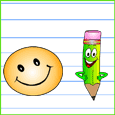

موقع تربوي إشراف: الإدارة الجهويّة للتّعليم بالمنستير إنتاج عبد الوهاب بوعطي مكوّن جهوي دائرة التفقّد ببنبلة
|
|
 |
|
موقع تربوي إشراف: الإدارة الجهويّة للتّعليم بالمنستير إنتاج عبد الوهاب بوعطي مكوّن جهوي دائرة التفقّد ببنبلة |
![]()
افتتاحية الموقع للسيد مدير المدرسة إنّه لمن دواعي الفخر و الاعتزاز أن نقدّم لكم (سادتي زوّار موقعنا الأفاضل) هذا الإنجاز للتّعريف بمدرستنا، فتفضّلوا بالدّخول و الوقت الرّائق مع الزّمن الشّائق.
|
|||||||||||||||||||||||||||||||||||||||||||||||||||||||||||||||||||||||||||||||||||||||||||||||||
|
مدينة المنارة في سطور
|
|||||||||||||||||||||||||||||||||||||||||||||||||||||||||||||||||||||||||||||||||||||||||||||||||
|
السّجل التّاريخي للمدرسة السّجل التّاريخي للمدرسة & تداول على تسييرها السّادة & جدول إحصائي
|
|||||||||||||||||||||||||||||||||||||||||||||||||||||||||||||||||||||||||||||||||||||||||||||||||
|
ركن التّلميذ عن الفصول الأربعة، انساب شعرا عذبا مقفّى، و صوت لحن كسا اللّفظ لطفا أثار لدى الشّاعر لعجة القوافي، و حرّك فيه مكمن القول المصفّى فكتب أغنية لفصول السّنة يقول فيها..
|
|||||||||||||||||||||||||||||||||||||||||||||||||||||||||||||||||||||||||||||||||||||||||||||||||
|
ألبوم صور
|
|||||||||||||||||||||||||||||||||||||||||||||||||||||||||||||||||||||||||||||||||||||||||||||||||
|
يشكّل برنامج باور بوينت PowerPoint العمود الرّابع بالبنيان الرّئيسي لمجموعة برامج أوفيس، Office و كما هو معروف فإنّ هذا البرنامج يستخدم لإعداد العروض و المحاضرات و المواد الدّعائية و التّسويقية و يعتبر من البرمجيات التطبيقيّة واسعة الانتشار. مراحل إنجاز برمجية العروض PowerPoint المنشّط السيد: عبدا لوهاب بوعطي .
|
|||||||||||||||||||||||||||||||||||||||||||||||||||||||||||||||||||||||||||||||||||||||||||||||||
|
و ختاما
|
![]()
mailto:Abdelwaheb.Bouatay@edunet.tn